导读跟大家讲解下有关cad画标题栏步骤,相信小伙伴们对这个话题应该也很关注吧,现在就为小伙伴们说说cad画标题栏步骤,小编也收集到了有关cad
跟大家讲解下有关cad画标题栏步骤,相信小伙伴们对这个话题应该也很关注吧,现在就为小伙伴们说说cad画标题栏步骤,小编也收集到了有关cad画标题栏步骤的相关资料,希望大家看到了会喜欢。

cad画标题栏步骤:
1、双击电脑上的CAD软件打开,然后点击格式/表格样式。
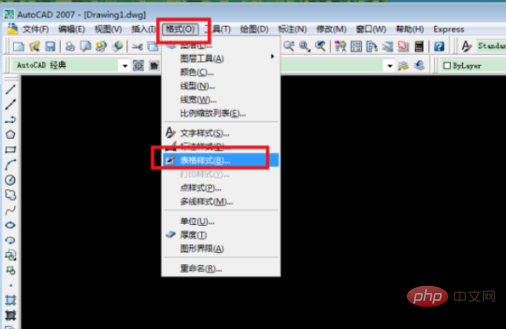
2、然后点击选择新建。

3、接着给新建样式命名,并点击继续。
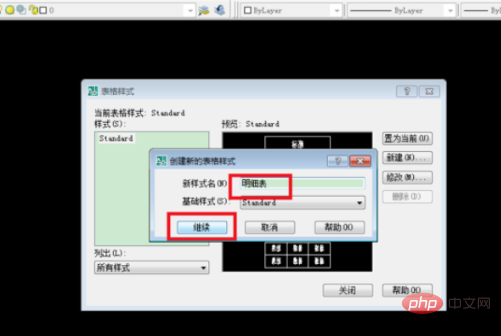
4、然后格式选择常规,接着点击文字样式。
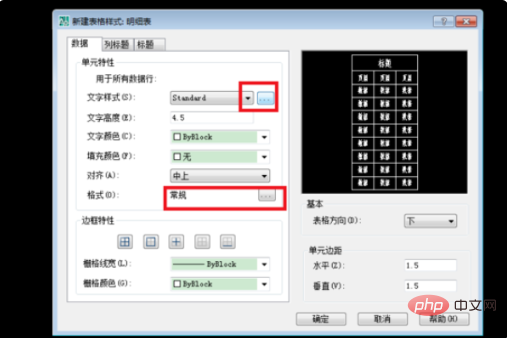
5、然后点击应用。
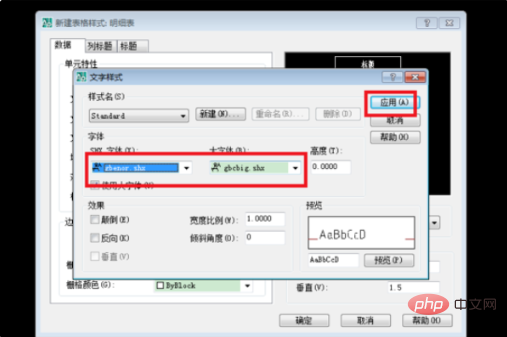
6、最后在数据选项中【对齐】点击正中。
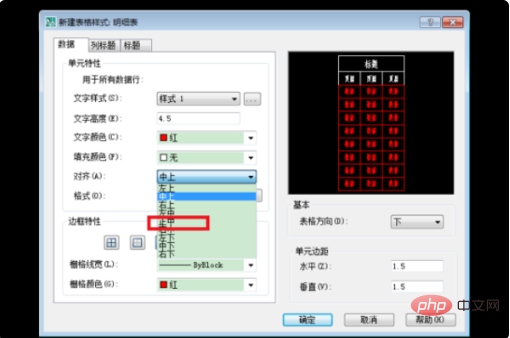
7、接着选择边框颜色,及线宽。

8、单元个高度=字号/四分之三*行+垂直*2。经计算5号字对应垂直高0.66。

9、最后点击确定即可。
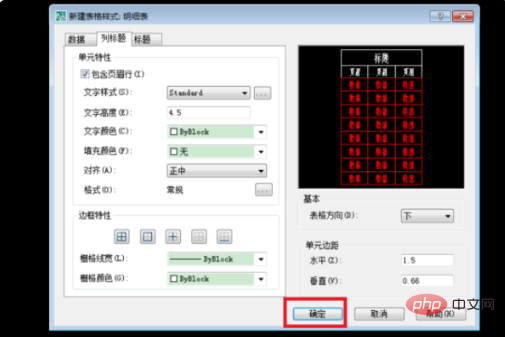
以上就是cad画标题栏步骤的详细内容,更多请关注php中文网其它相关文章!
来源:php中文网